So deaktivieren Sie den HP Wireless Assistant und andere Bloatware
Microsoft Windows Xp / / March 17, 2020
 Nach dem Kauf eines vorinstallierten HP Laptops haben Sie wahrscheinlich mehrere HP Bloatware-Teile. Bloatware ist eine von HP vorinstallierte Junk-Software, die Sie wahrscheinlich nie benötigen, wollen oder verwenden werden. Apropos, wenn Sie Probleme beim Herstellen einer Verbindung zu Ihrem drahtlosen Internet haben, sollten Sie wahrscheinlich den HP Wireless-Assistenten deinstallieren. Ist es Bloatware? Natürlich ist es das! Warum sonst hat sich HP für die Aufnahme entschieden, nachdem Windows bereits über ein integriertes Tool zur drahtlosen Konfiguration verfügt?
Nach dem Kauf eines vorinstallierten HP Laptops haben Sie wahrscheinlich mehrere HP Bloatware-Teile. Bloatware ist eine von HP vorinstallierte Junk-Software, die Sie wahrscheinlich nie benötigen, wollen oder verwenden werden. Apropos, wenn Sie Probleme beim Herstellen einer Verbindung zu Ihrem drahtlosen Internet haben, sollten Sie wahrscheinlich den HP Wireless-Assistenten deinstallieren. Ist es Bloatware? Natürlich ist es das! Warum sonst hat sich HP für die Aufnahme entschieden, nachdem Windows bereits über ein integriertes Tool zur drahtlosen Konfiguration verfügt?
Bevor wir beginnen, stellen wir sicher, dass Sie den HP Wireless-Assistenten installiert haben. Um dies zu überprüfen, Navigieren zu Start> Systemsteuerung. In der Systemsteuerung wird das HP Wireless Assistant-Symbol angezeigt, wenn Ihr HP Computer bereits vorinstalliert war.
Hinweis: Diese Anleitung wurde mit Windows XP SP3 geschrieben, die Schritte sind jedoch für Vista und Windows 7 vage ähnlich.
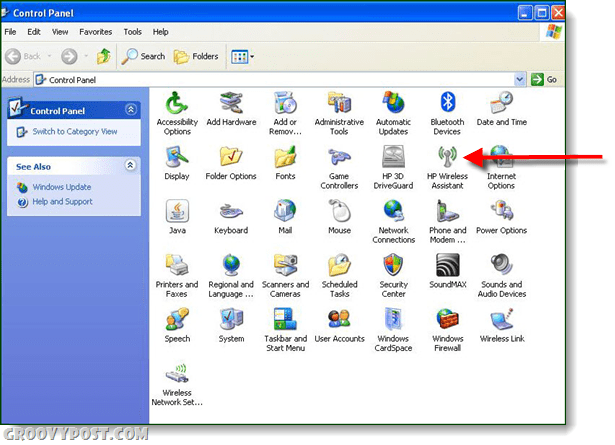
So entfernen Sie den HP Wireless Assistant
Schritt 1
Fahren Sie mit dem Entfernen des HP Wireless Assistant-Programms fort. In der Systemsteuerung Doppelklick das Hinzufügen oder entfernen von Programmen Symbol.
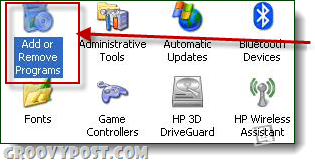
Schritt 2
Sobald das Feld Software hinzugefügt oder entfernt wurde, Runterscrollen dorthin, wo sich das HP Wireless Assistant-Symbol befindet, und Doppelklick das Entfernen Taste. Ein Warnfeld wird angezeigt und gefragt: „Möchten Sie HP Wireless Assistant wirklich von Ihrem Computer entfernen??” Klicken das Ja Taste.
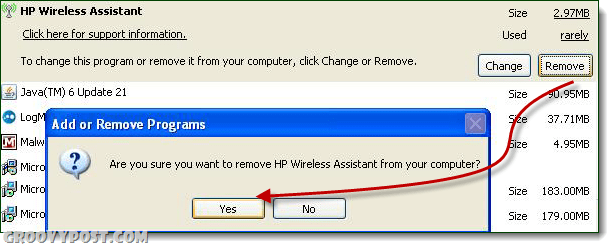
Schritt 3
Sobald das Programm deinstalliert ist, Neustart dein Computer. (Ein Feld sollte angezeigt werden, um den Neustart zu veranlassen.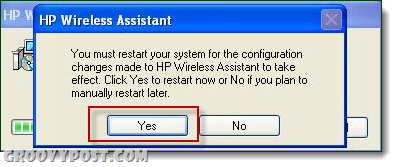
Schritt 4
Um sicherzustellen, dass Windows Wireless ordnungsgemäß funktioniert, müssen Sie Registrierungskorrekturen anwenden. Runter halten das Windows + R. Tasten auf Ihrer Tastatur zum Öffnen der Lauf Dialogbox. Geben Sie den Text als Anzeige unten ein und klicken Sie auf OK:
| regsvr32% systemroot% \ system32 etshell.dll |
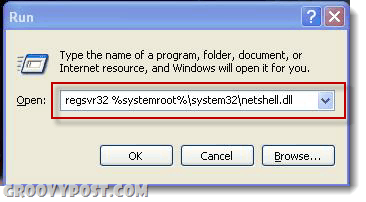
Wenn Sie den Registrierungsfix korrekt eingegeben haben, wird ein Dialogfeld angezeigt, in dem angegeben wird, dass der Fix erfolgreich war. Wenn Sie es nicht richtig eingegeben haben, wird angezeigt, dass es nicht erfolgreich war. 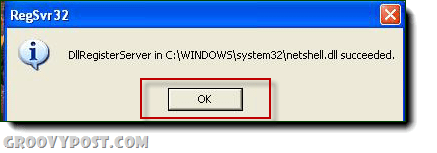
Schritt 5
Geben Sie die folgende Registrierung ein, die im folgenden Feld angezeigt wurde:
| regsvr32% systemroot% \ system32 \ ole32.dll |
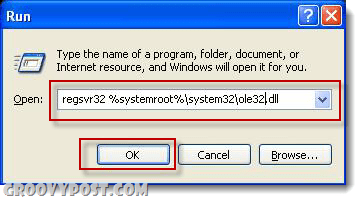
Wenn Sie es richtig eingegeben haben, erhalten Sie eine Benachrichtigung, dass es erfolgreich war.
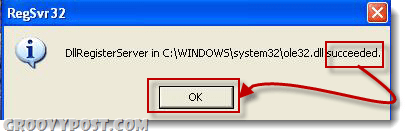
Schritt 6
Um zu überprüfen, ob Windows Wireless funktioniert, suchen Sie in der Taskleiste nach dem Wireless-Symbol.
Schritt 7
Klicken Sie mit der rechten Maustaste auf das Computersymbol mit den grünen Wellen und klicken Sie auf die Option "Verfügbare drahtlose Netzwerke anzeigen". Der Bildschirm für die drahtlose Netzwerkverbindung sollte geladen werden und entweder automatisch eine Verbindung herstellen oder Sie können auswählen, zu welchem Netzwerk eine Verbindung hergestellt werden soll. 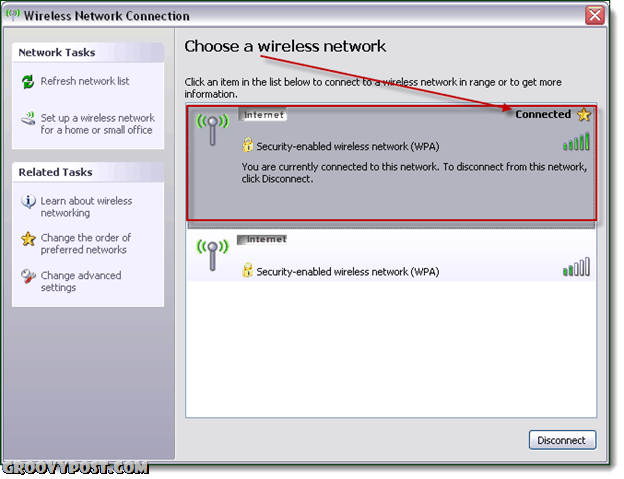
Erledigt!
Wenn Sie mit Ihrem bevorzugten drahtlosen Netzwerk verbunden sind, wurde der Fix erfolgreich abgeschlossen. Um zu überprüfen, ob Ihr Internet funktioniert, öffnen Sie Ihren bevorzugten Browser und geben Sie ein www.groovypost.comsollte die Website gleich geladen werden!
Es gibt viel mehr HP Bloatware. Sie können das meiste davon über die Systemsteuerung deinstallieren Hinzufügen oder entfernen von Programmen Tool wie wir es mit dem drahtlosen Assistenten gemacht haben. Obwohl dies nicht einmal einen Bruchteil des von HP installierten Mülls abdeckt, sind die folgenden 4 Programme definitiv Elemente, die Sie ohne Zweifel löschen können, ob Sie sie jemals benötigen werden.
- HP ESU für Microsoft Windows XP
- HP Hilfe und Support
- HP Update
- HP Benutzerhandbücher
Weitere Informationen darüber, welche andere Bloatware auf Ihrem HP Laptop ausgeführt wird, finden Sie in der Diskussion unter kostenloses grooviges Forum für technischen Support!
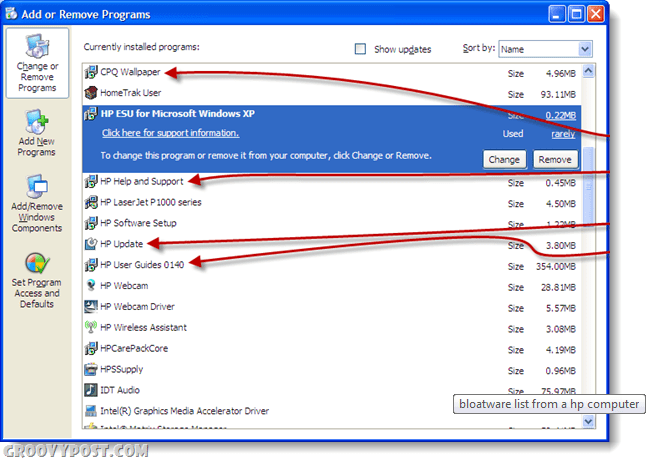
Gastbeitrag: Joanna Danek
Joanna ist eine groovige Leserin, die an der University of Illinois studiert. Joanna bietet ein breites Spektrum an Erfahrungen mit Windows XP und freut sich darauf, in Zukunft mehr über Android und Windows 7 zu spielen und zu schreiben!



